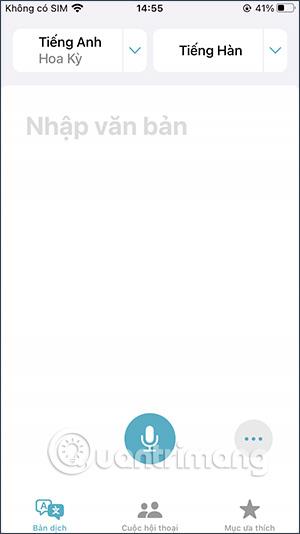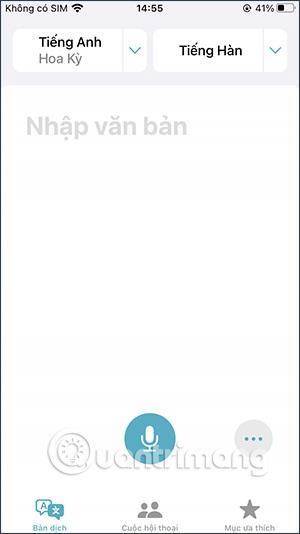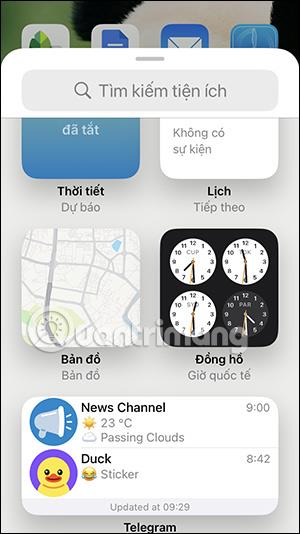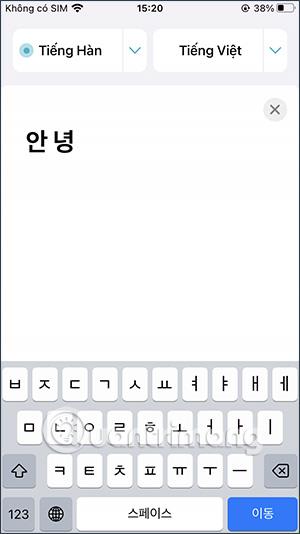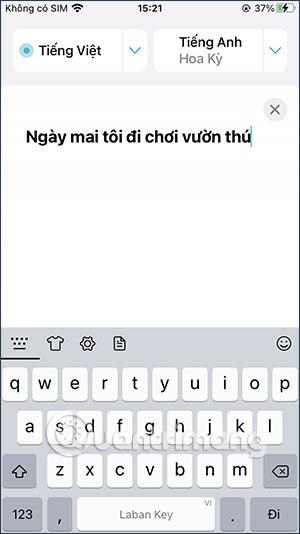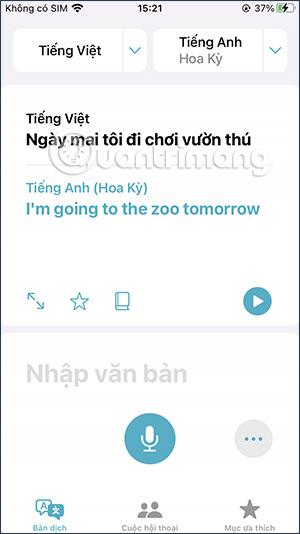Aplikacija za prevajanje v sistemu iOS 16 je bila posodobljena, da doda vietnamščino, tako da lahko prevajamo spletne pogovore v iPhonu v vietnamščini ali iz vietnamščine v druge jezike. Aplikacija Translation v prejšnjih različicah iOS-a ne podpira vietnamščine in če želimo prevesti določeno besedilo ali odstavke, bomo morali na iPhone namestiti dodatno aplikacijo za prevajanje . Spodnji članek vas bo vodil pri prevajanju angleščine v vietnamščino v iPhonu.
Navodila za prevajanje vietnamščine na iPhone
Korak 1:
Ko posodobite na iOS 16, aplikacija za prevajanje samodejno doda vietnamščino. Preverite lahko, ali sta vnosni in izhodni jezik vietnamski.
Poleg tega, če želite dodati jezik na seznam prevodov, kliknite Upravljanje jezikov in nato prenesite svoj jezik v napravo, tukaj je vietnamščina, ki jo lahko uporabljamo.
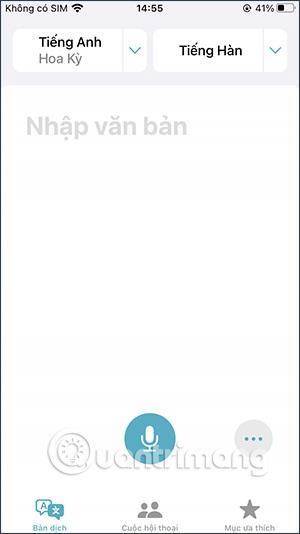

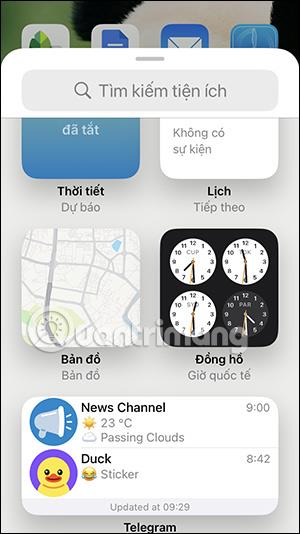
2. korak:
Zdaj nadaljujemo s prenosom in izbiro izhodnega jezika kot vietnamščine in vnosnega jezika po vaši izbiri glede na potrebe, ki jih želite uporabiti.
3. korak:
Zdaj morate samo vnesti vsebino za prevod v vietnamščino. Tudi postopek prevajanja je zelo hiter in tudi točnost je relativna.

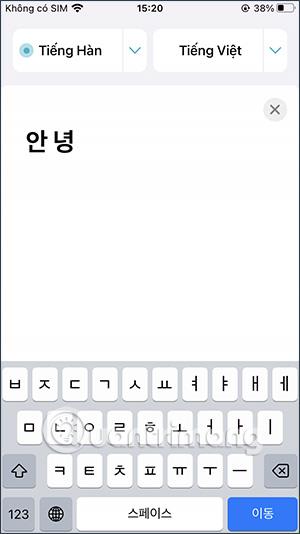
4. korak:
Aplikacija Translate poleg prevajanja v vietnamščino podpira tudi prevajanje iz vietnamščine v angleščino. V vmesnik vnesemo tudi vietnamščino in jo nato prevedemo v jezik, ki ga želite, na primer v angleščino.
Rezultat nato daje tudi prevedeno besedilo, kot je prikazano spodaj. Nadaljujete s prevajanjem jezika v aplikaciji Prevajalnik.
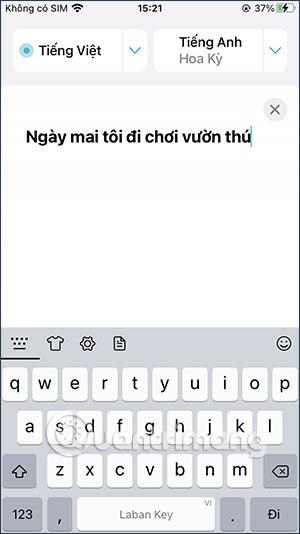
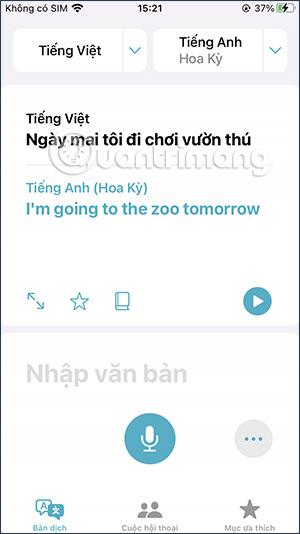
Poleg tega lahko jezik prevedete v vietnamščino ali vietnamščino prek glasu.
Video vadnica o prevajanju angleščine v vietnamščino na iPhone